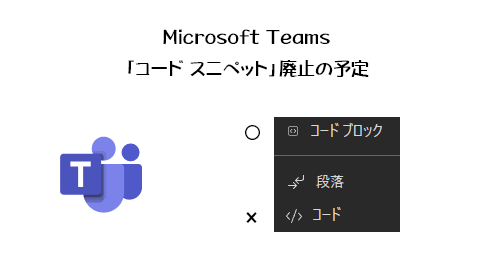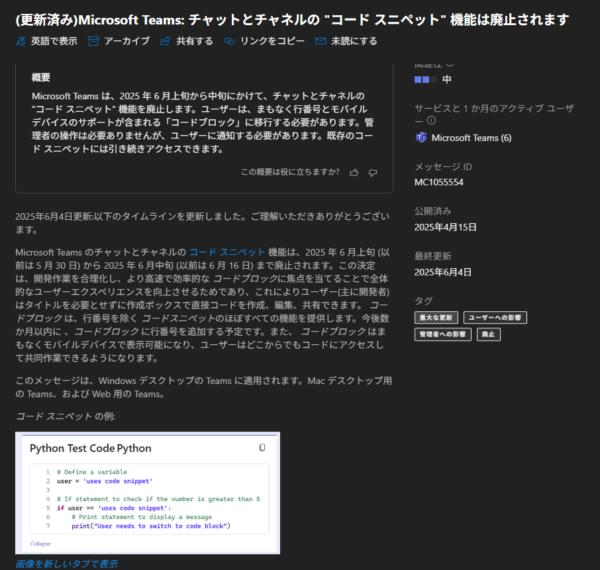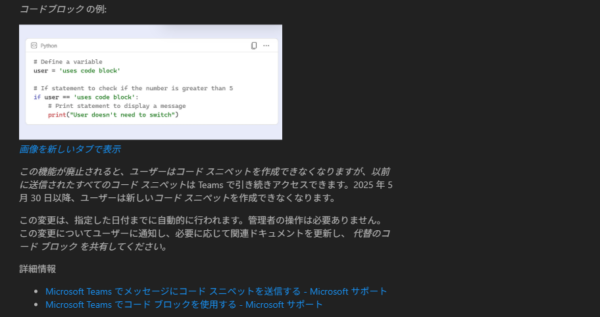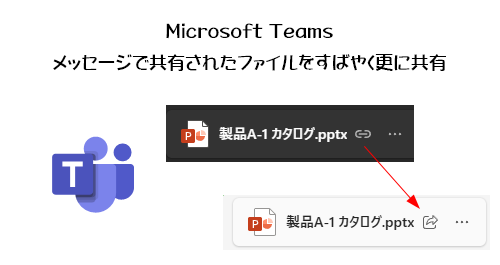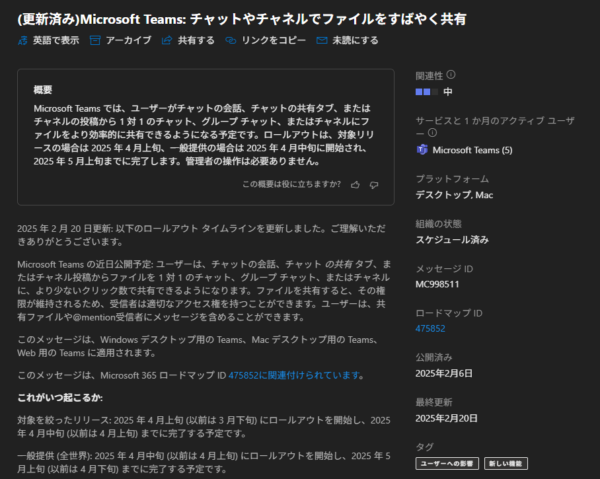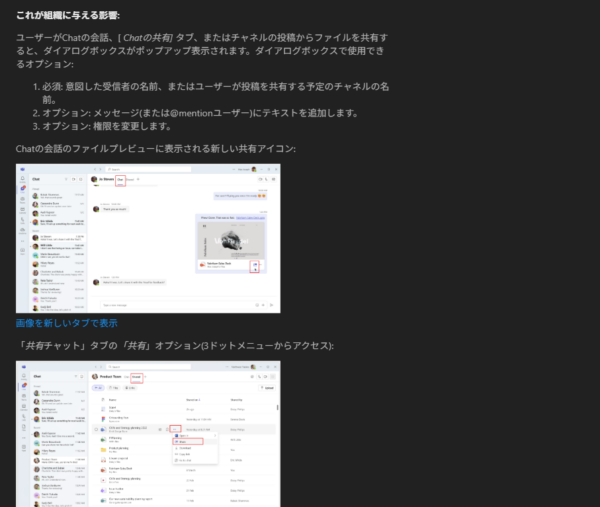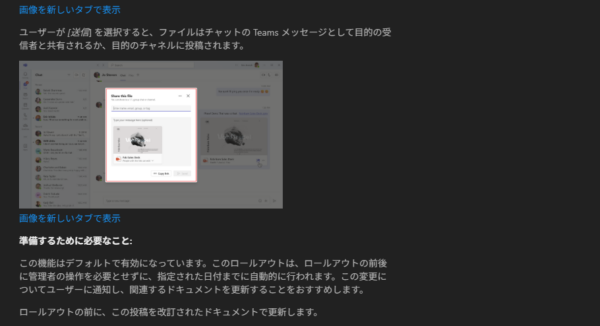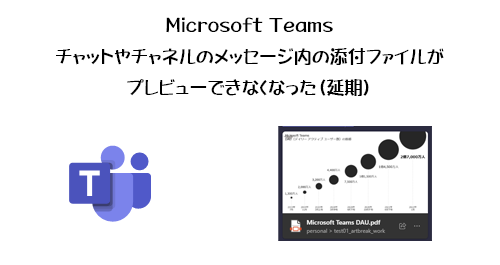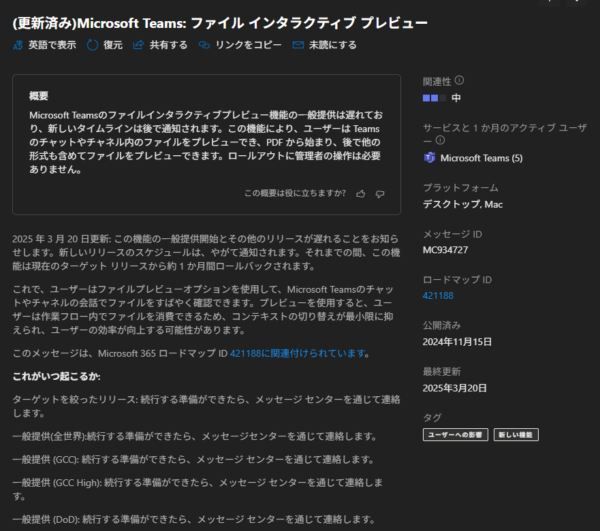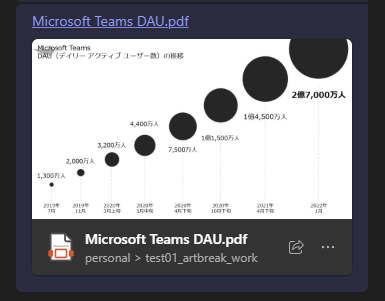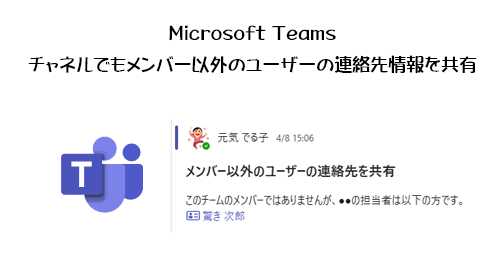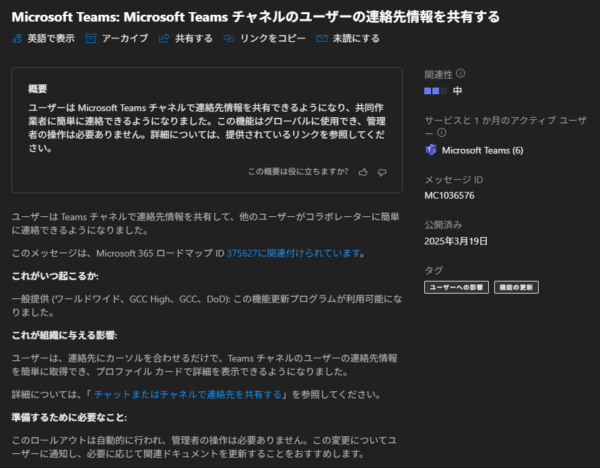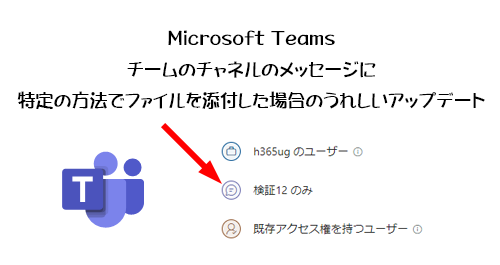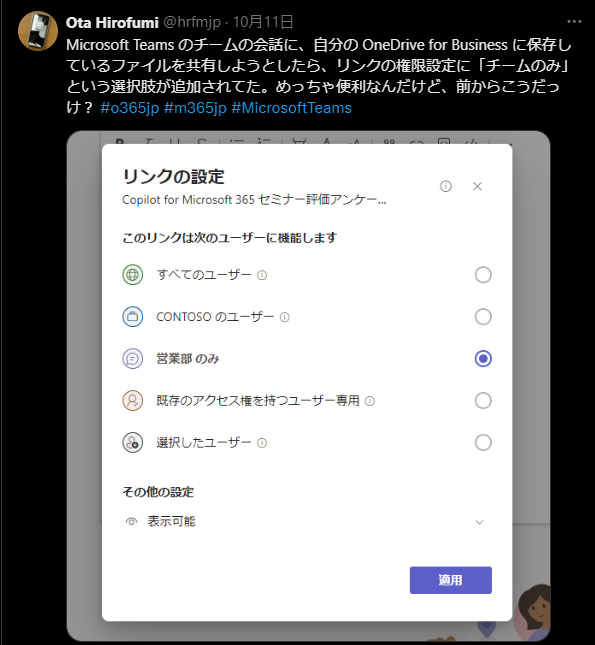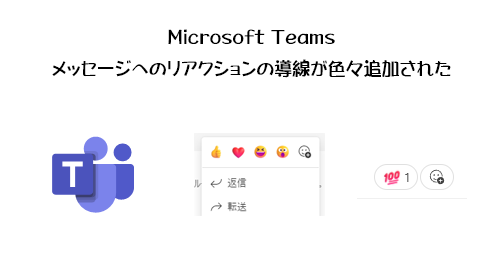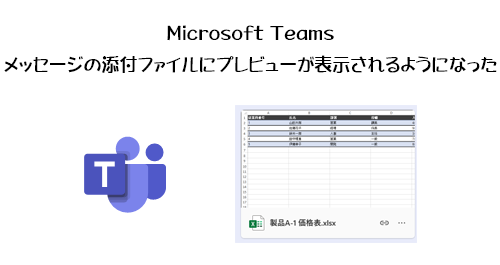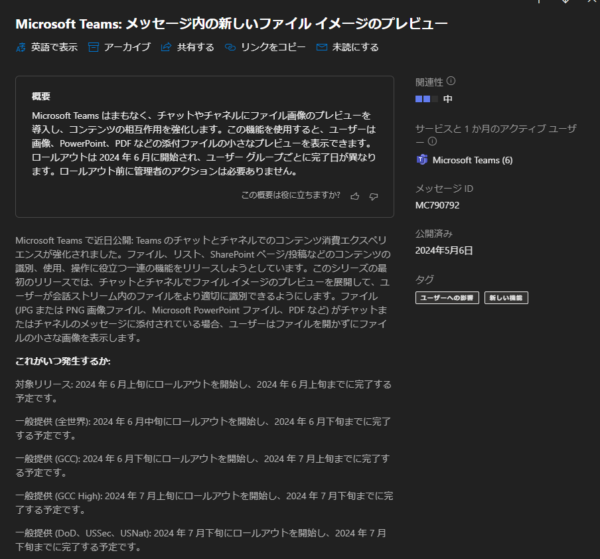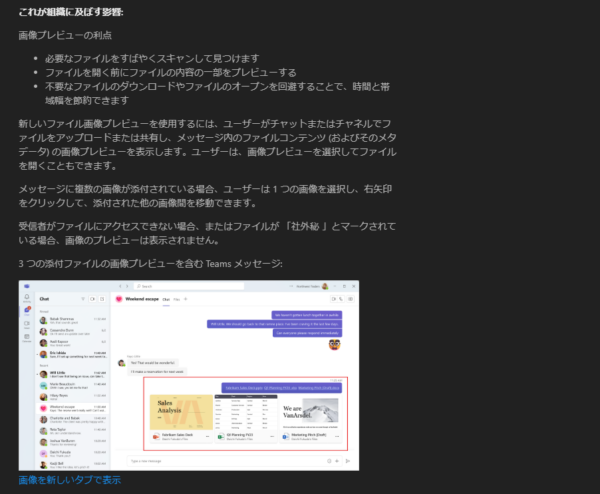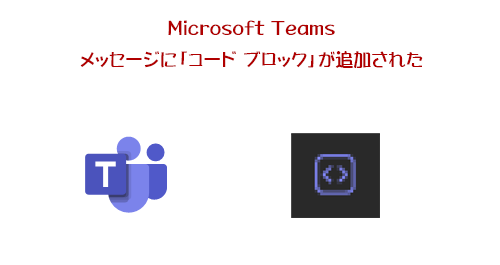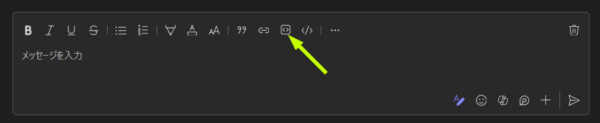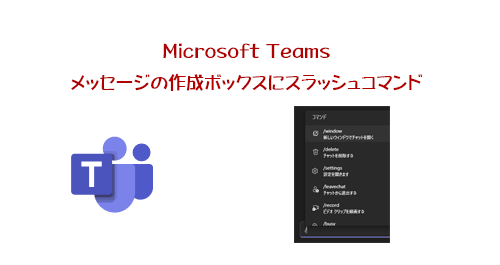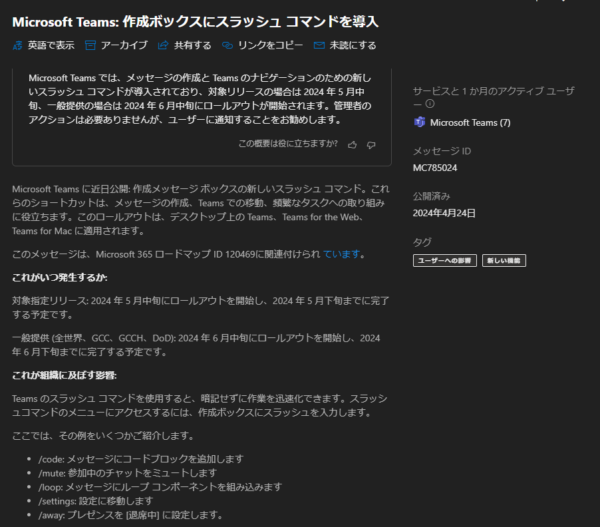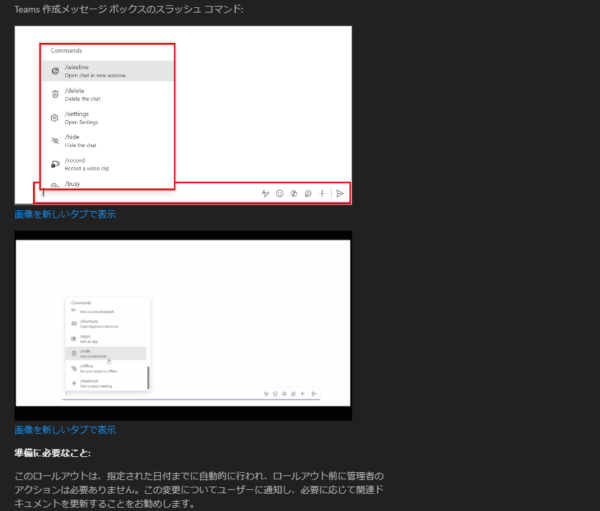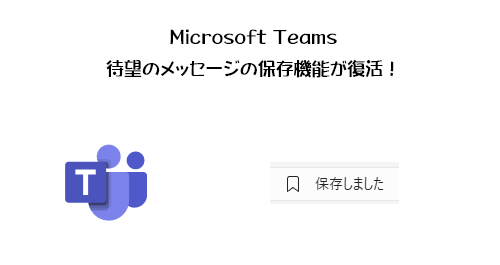
すみません。まだ色々と慌ただしいので更新頻度低めです。記事ネタはたくさんあるんですけどね。明日からも出張があったり締め切り間近なタスクがあったりとちょっと余裕がないです。
最近 Microsoft Teams を使い始めた人は知らないかもしれませんが、2024年3月あたりに Microsoft Teams アプリが新しいアプリに変更されたんですよね。
この時に一番のウリは新旧で比べると動作が2倍速くなるという、3倍だったらシャア専用か!って日本でもっと話題になっていたんじゃないか?惜しい!と思うようなパワーアップでしたが、逆に旧アプリでは使えていた機能が新アプリだと使えなくなったようなネガティブなポイントもありました。その中で最も大きなガッカリポイントの1つがメッセージの保存機能が使えなくなった点です。その名の通り、後で読み返す必要があるようなメッセージを保存させておいて、保存メッセージの一覧からいつでも読むことができる機能です。割と単純そうな機能なのになぜか新アプリでは使えなくなってしまいました。ただ機能として完全リタイヤしたわけじゃなく、いつか復活しますよという言い方だったんですね。ただ…それから1年経っても全然復活せず。
そんな中、2025/06/26 付けで Microsoft 365 管理センターのメッセージセンターに、以下のメッセージが公開されました。
▼ (更新済み)Microsoft Teams:ユーザーはチャットやチャネルメッセージを後で使用するために保存できます
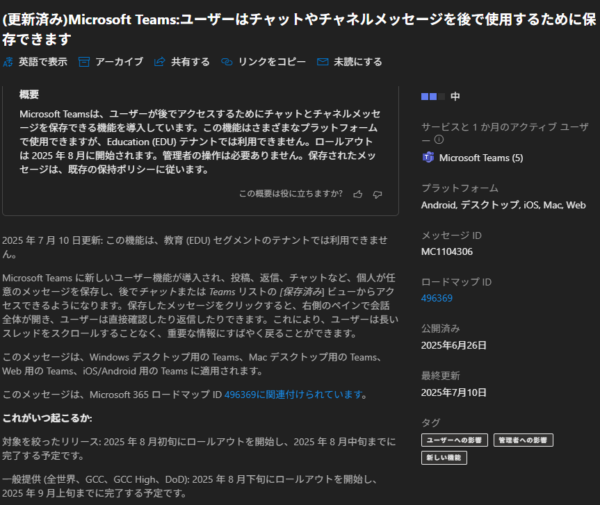
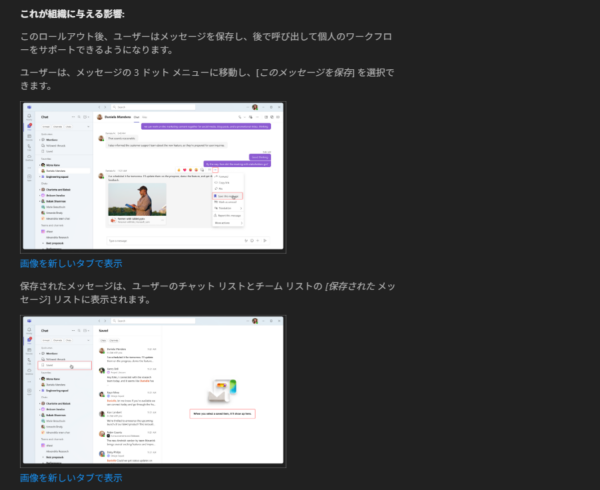

まさにメッセージの保存機能の復活です。そして最近標準リリース環境でも展開を確認しました。それでは試してみます。
“Microsoft Teams :待望のメッセージの保存機能が復活!” の続きを読む